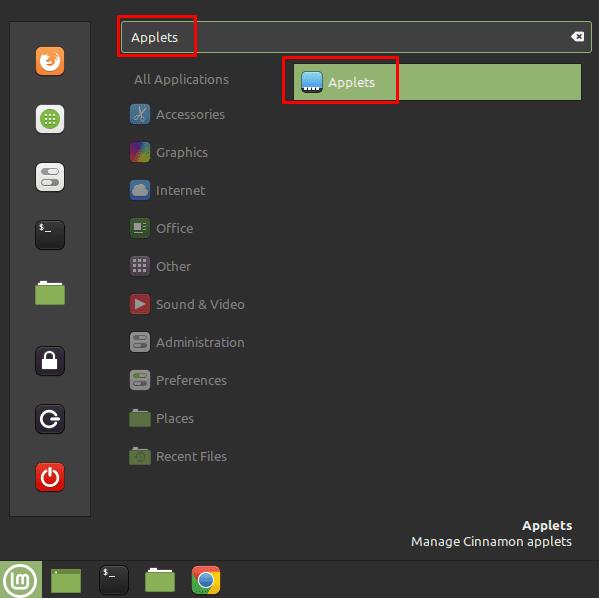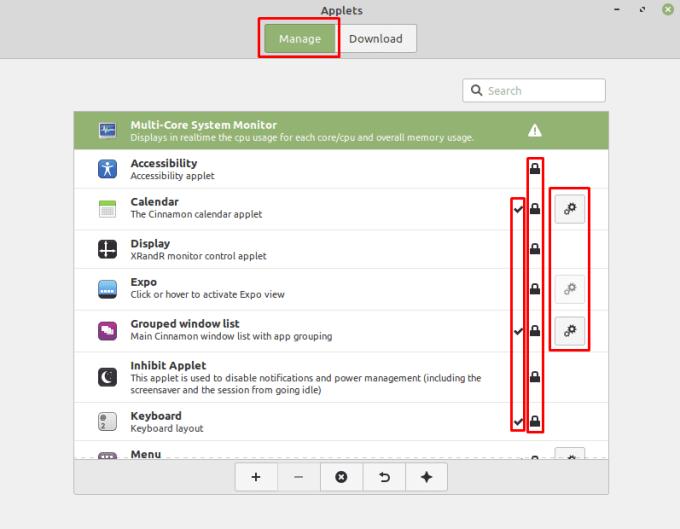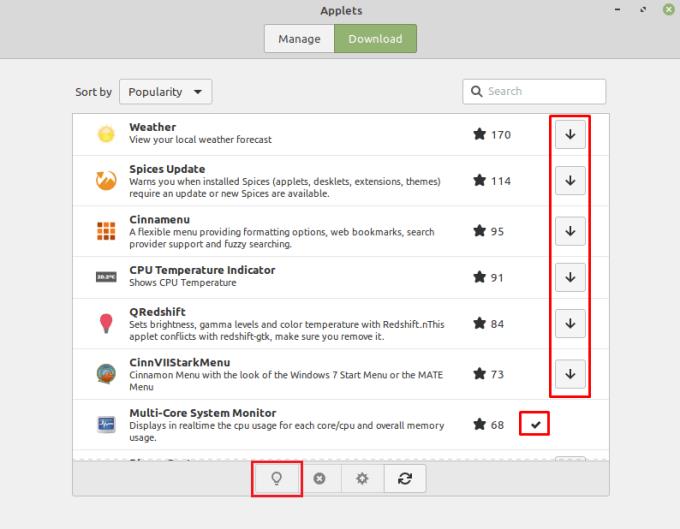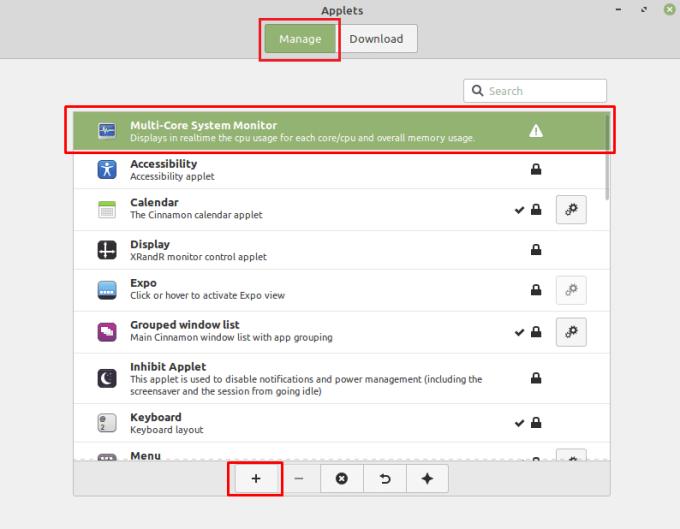Linux Mint usa subprogramas para agregar funcionalidad a la barra de tareas. Los predeterminados que se ofrecen incluyen un reloj, un administrador de volumen, un administrador de red e incluso el menú de inicio. hay muchos otros applets que puede elegir instalar si lo desea, proporcionándole información y funcionalidad adicionales.
Para administrar sus applets, presione la tecla Super, luego escriba "Applets" y presione enter.
Sugerencia: La tecla "Super" es el nombre que usan muchas distribuciones de Linux para referirse a la tecla de Windows o la tecla "Comando" de Apple, evitando al mismo tiempo cualquier riesgo de problemas de marca registrada.
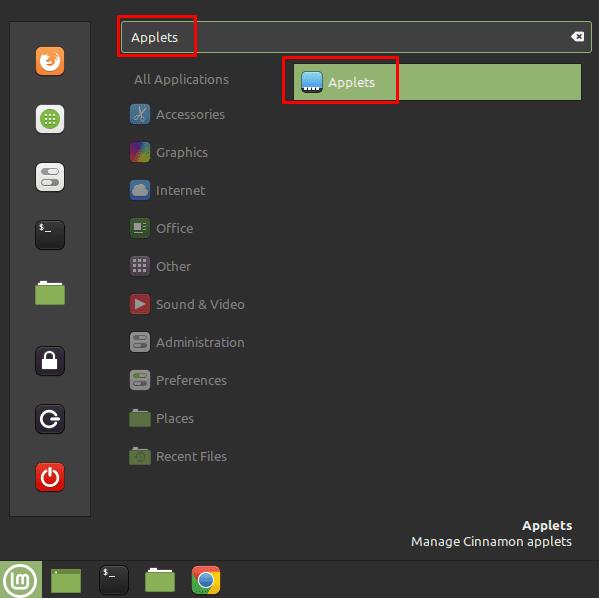
Presione la tecla Super, luego escriba "Applets" y presione enter.
En la pestaña "Administrar" predeterminada, puede desplazarse por los subprogramas instalados actualmente. Los que tienen un ícono de marca están habilitados actualmente, el ícono de candado significa que son predeterminados y no se pueden desinstalar, mientras que los íconos de rueda dentada le permiten administrar la configuración del subprograma una vez que se ha habilitado.
Sugerencia: Si desea habilitar uno de los subprogramas ya instalados pero actualmente deshabilitados, puede pasar a la última etapa.
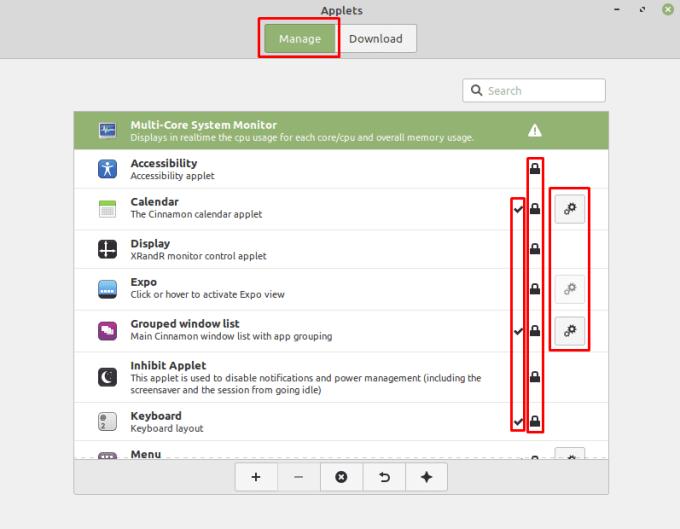
La pestaña "Administrar" le permite administrar los subprogramas instalados actualmente.
Para encontrar un nuevo subprograma, cambie a la pestaña "Descargar". Aquí puede ver una lista de subprogramas que puede elegir instalar. Una vez que encuentre uno que le guste y desee usar, haga clic en el icono de descarga y se instalará. Si desea obtener más información sobre un subprograma, puede seleccionarlo en la lista y luego hacer clic en el icono de la bombilla en la esquina inferior izquierda.
Consejo: Los subprogramas con un icono de marca ya están instalados.
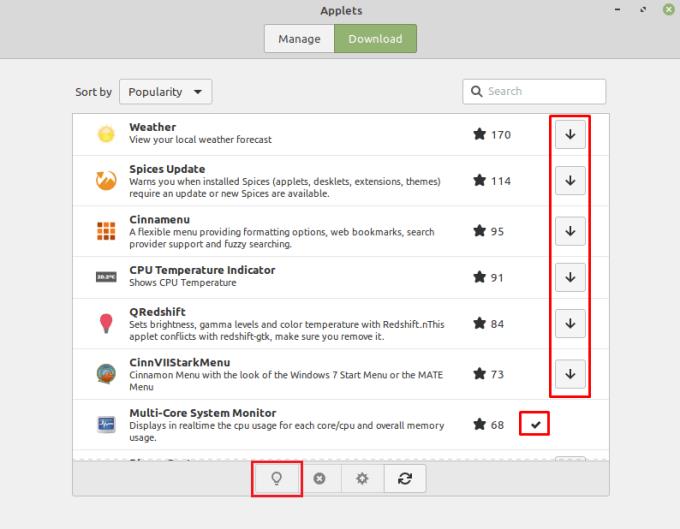
Para poder agregar un nuevo subprograma, cambie a la pestaña "Descargar" y haga clic en el botón de descarga del subprograma que le guste.
Una vez que haya descargado un subprograma, vuelva a la pestaña "Administrar" y haga clic en el subprograma que desee. Para agregar el subprograma al panel inferior, haga clic en el icono "Agregar" en la esquina inferior izquierda.
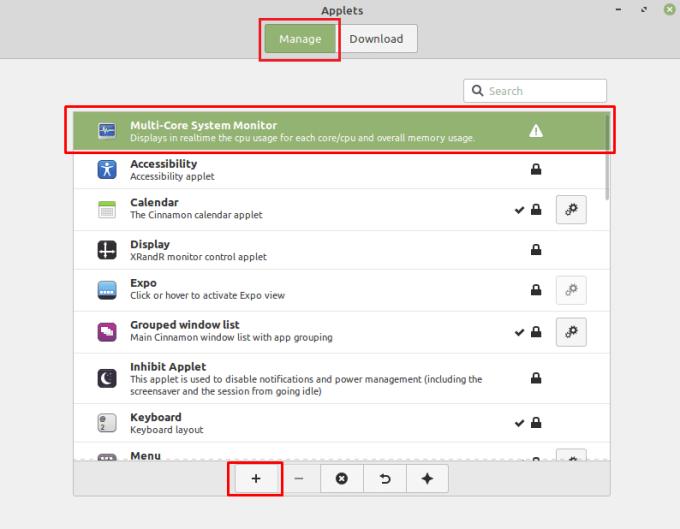
Para agregar el subprograma a la barra inferior, selecciónelo en la lista, luego haga clic en el ícono de agregar en la esquina inferior izquierda.